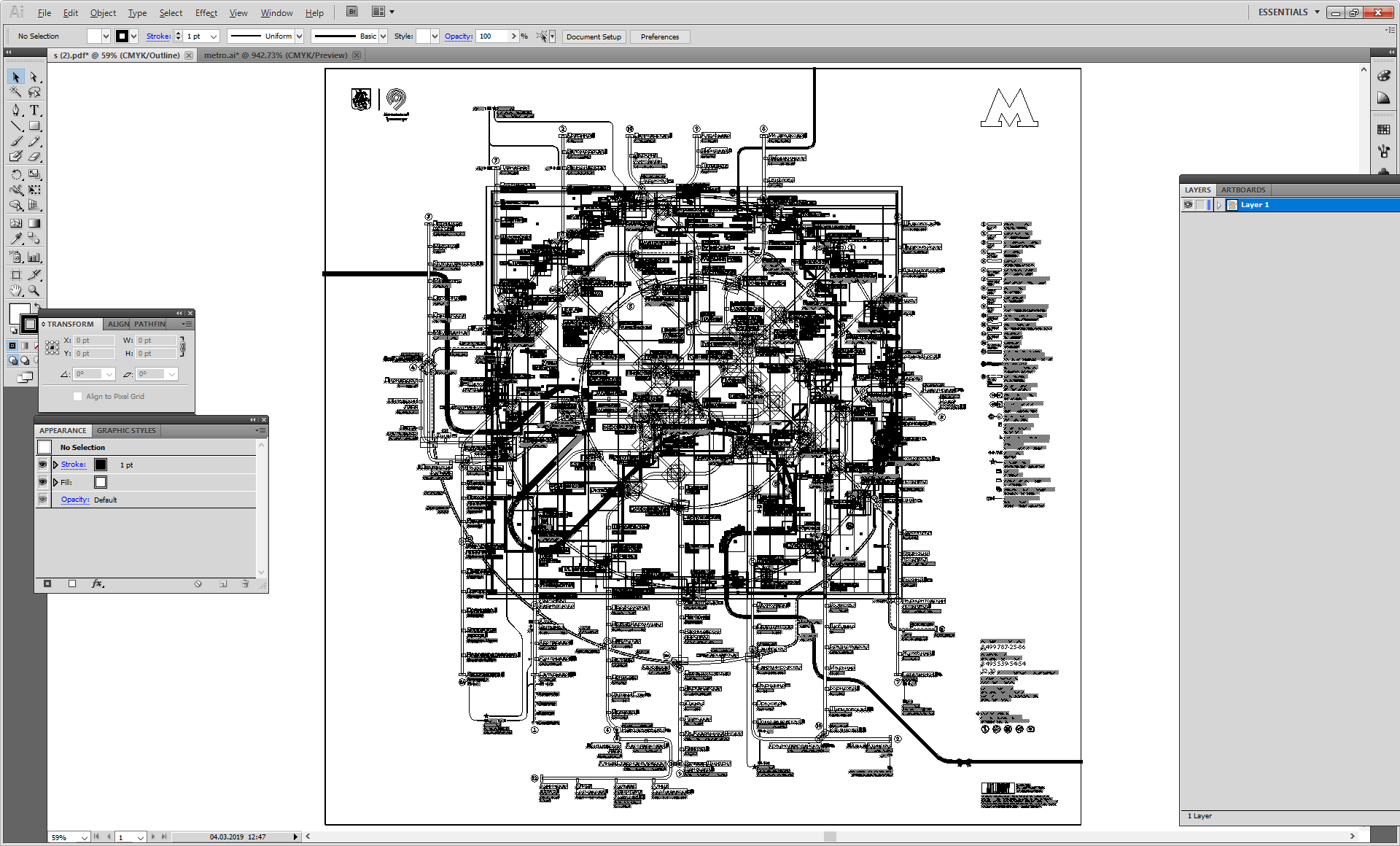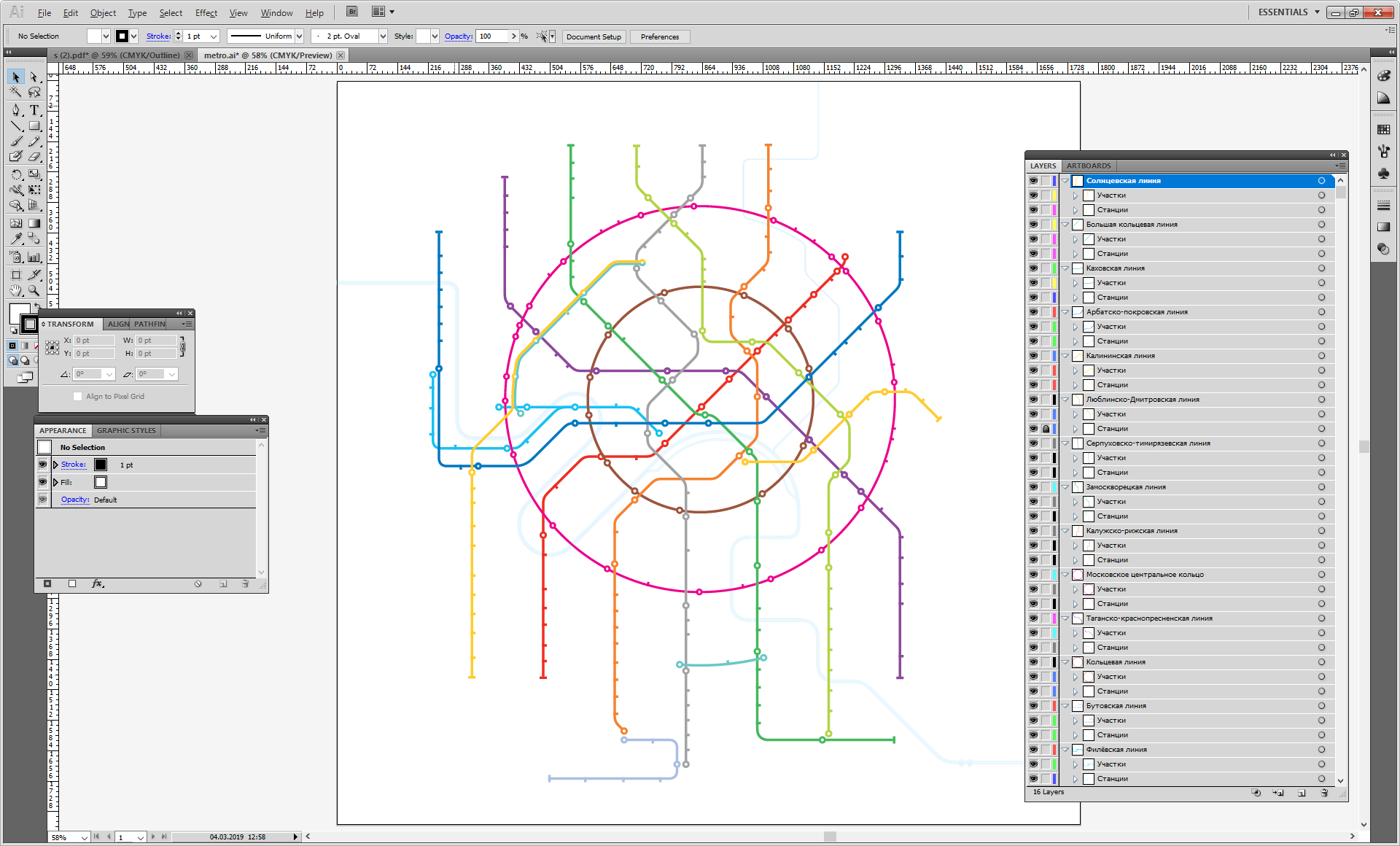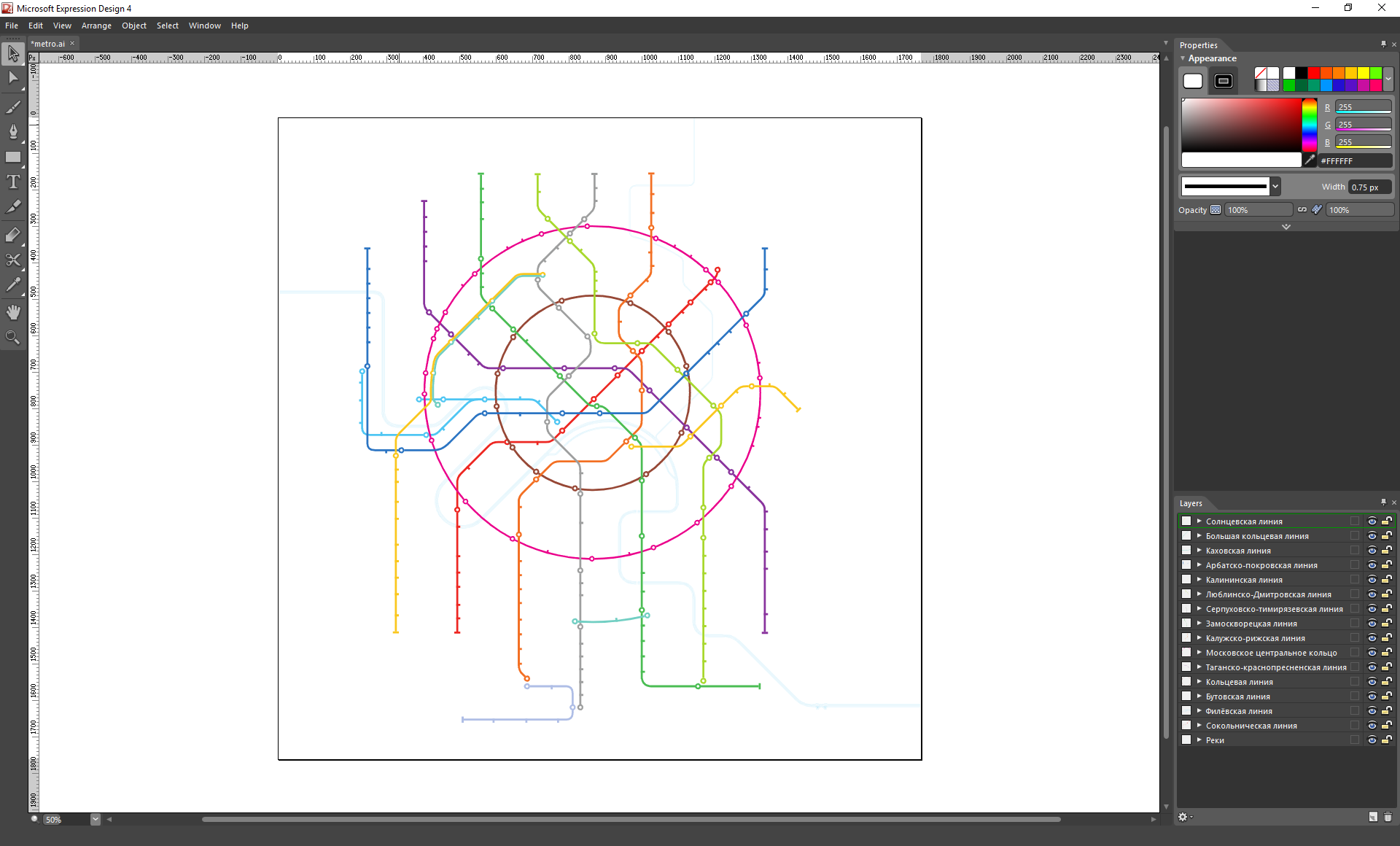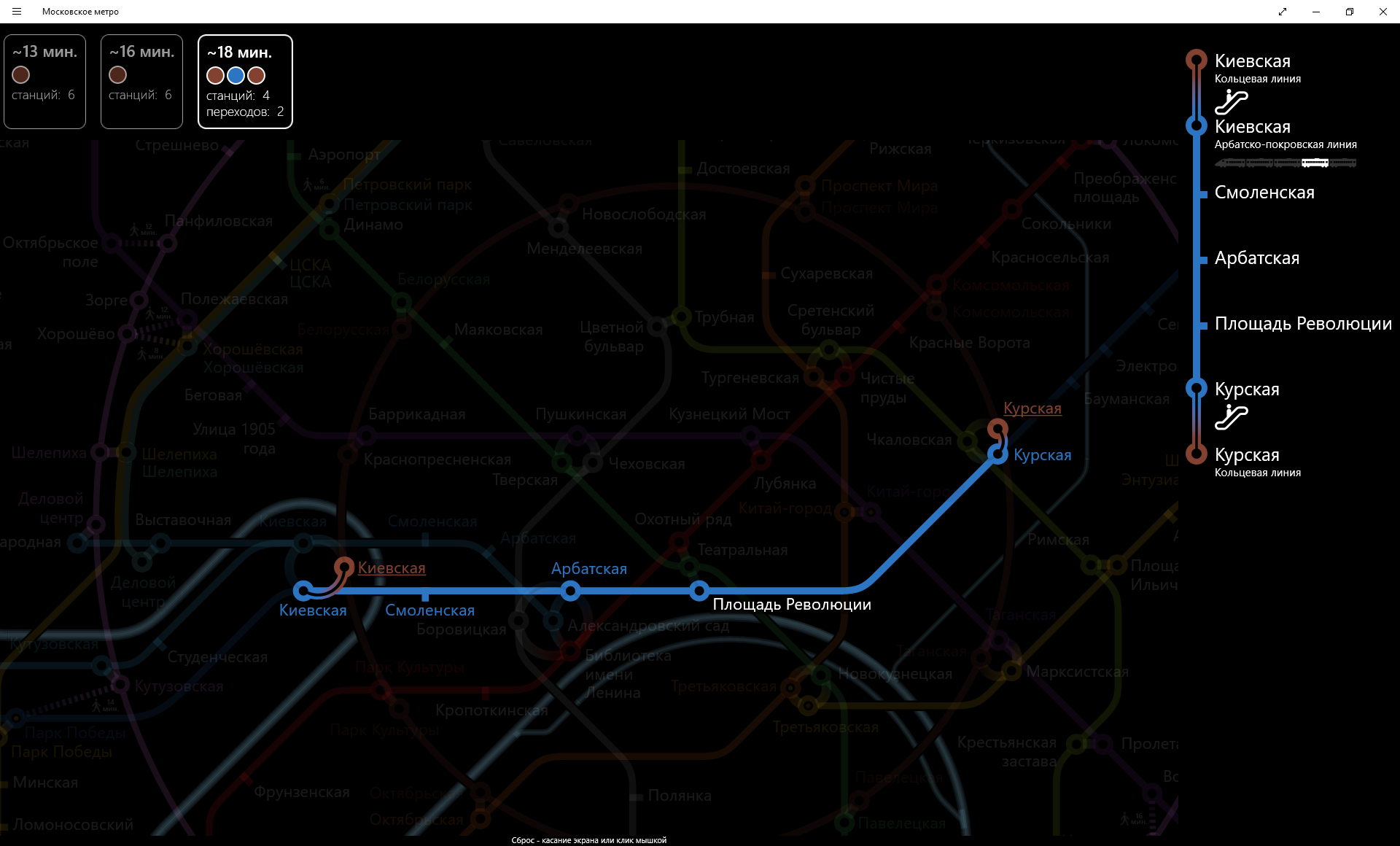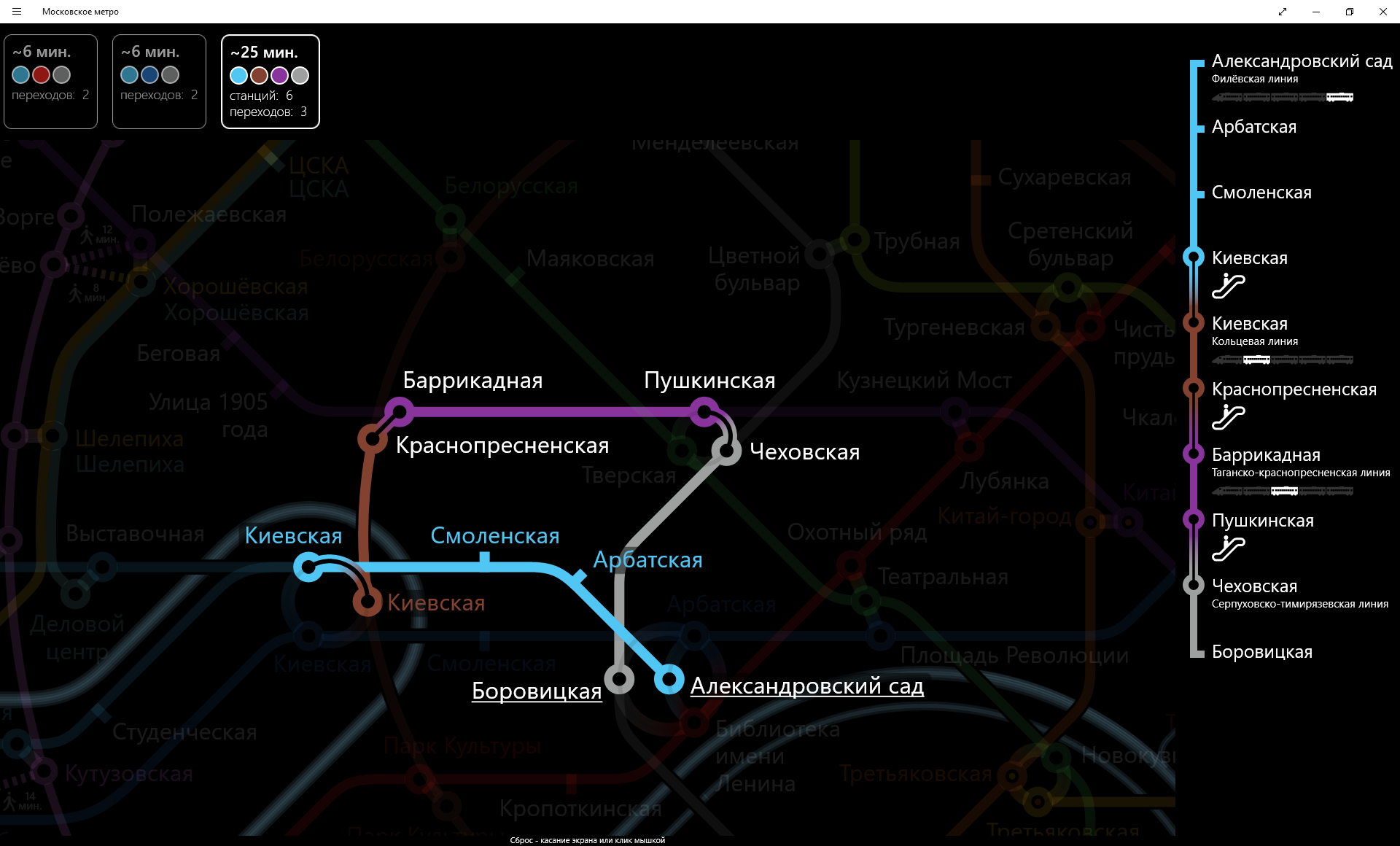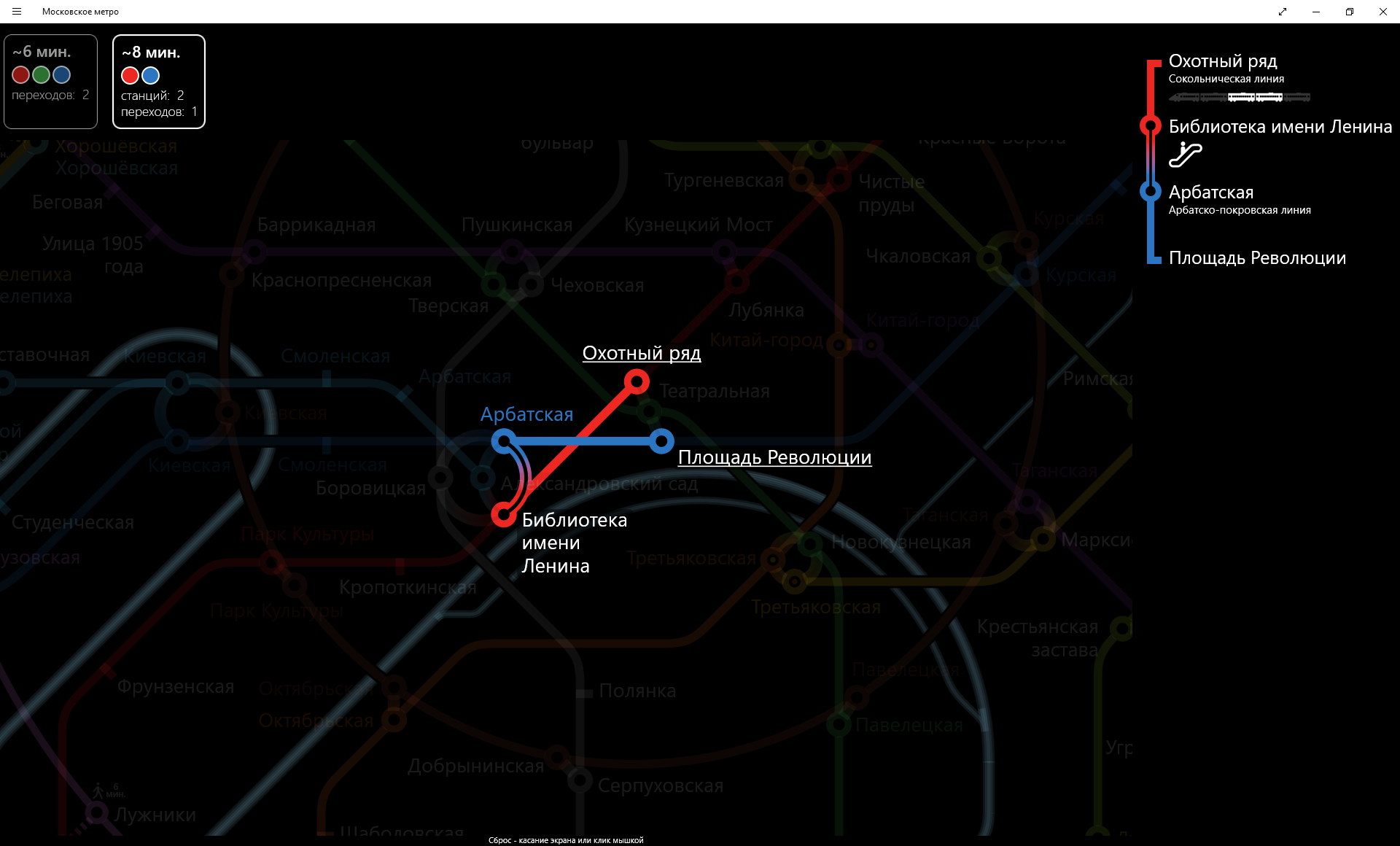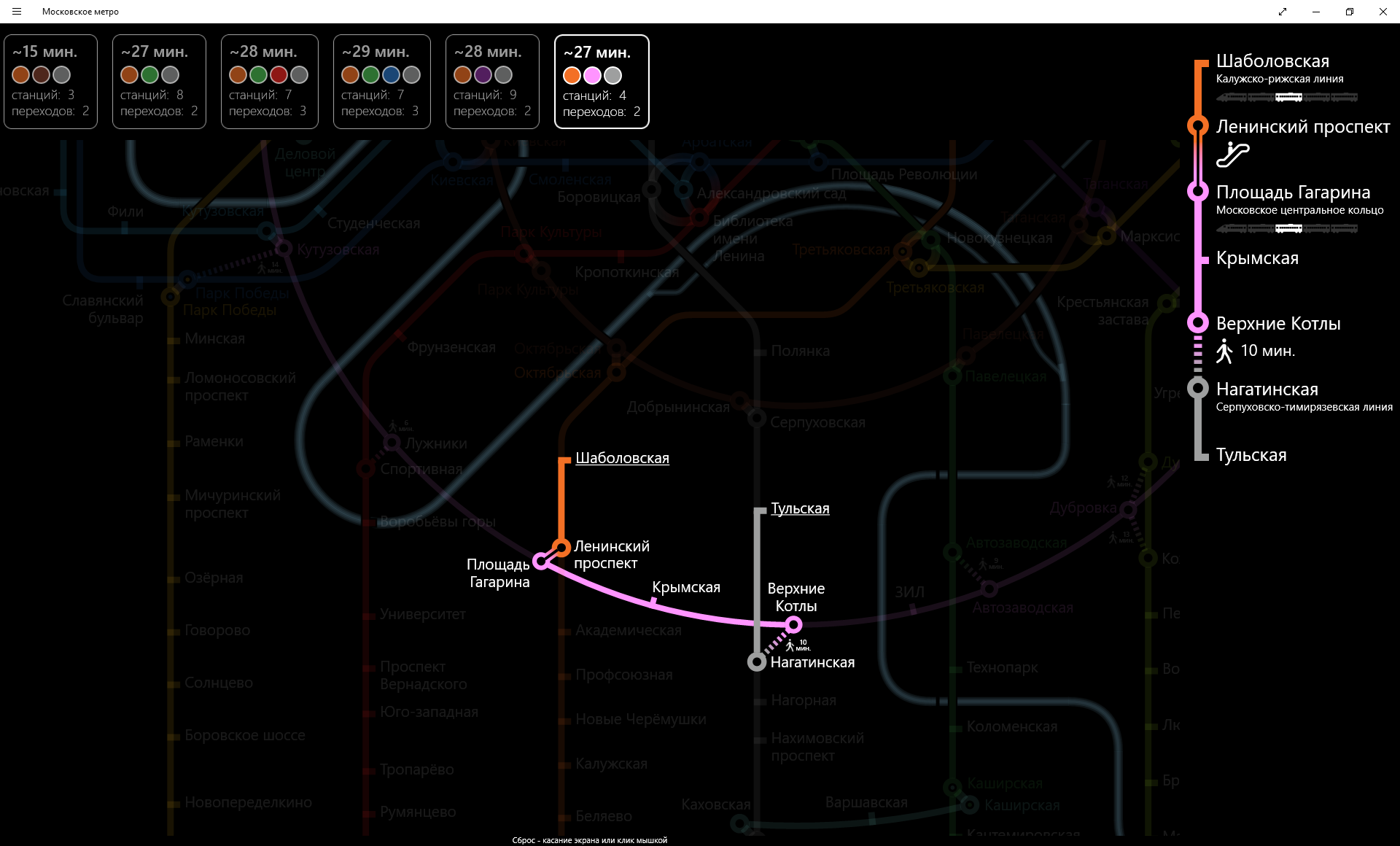Приложение Московское метро для Windows Store

Сделать приложение Московского метро мне захотелось сразу же, как только Артемий Лебедев и его студия нарисовали схему метро в нынешнем виде.
1. Исходные данные
Сейчас официальную схему метро можно загрузить в PDF с официального сайта Московского метрополитена [1]. На момент создания приложения (середина 2013 года) схема была доступна в виде .ai файла (Adobe Illustrator) на сайте студии Лебедева. В любом случае, следующий этап — это подготовка данных в Illustrator'e.
2. Подготовка данных
Открываем PDF в Illustrator, включаем режим preview и падаем в обморок.
После долгой и кропотливой работы (тут мне пригодился многолетний опыт работы в московской рекламной газете, сначала в отделе дизайна и вёрстки, затем в IT-отделе)
Что было сделано:
- удален многочисленный мусор, надписи и пр.
- каждая линия метро была разбита на участки между станциями. Линии разбивались под рисунками станций, чтобы при отрисовке построенных маршрутов не было видно стыков и разрывов.
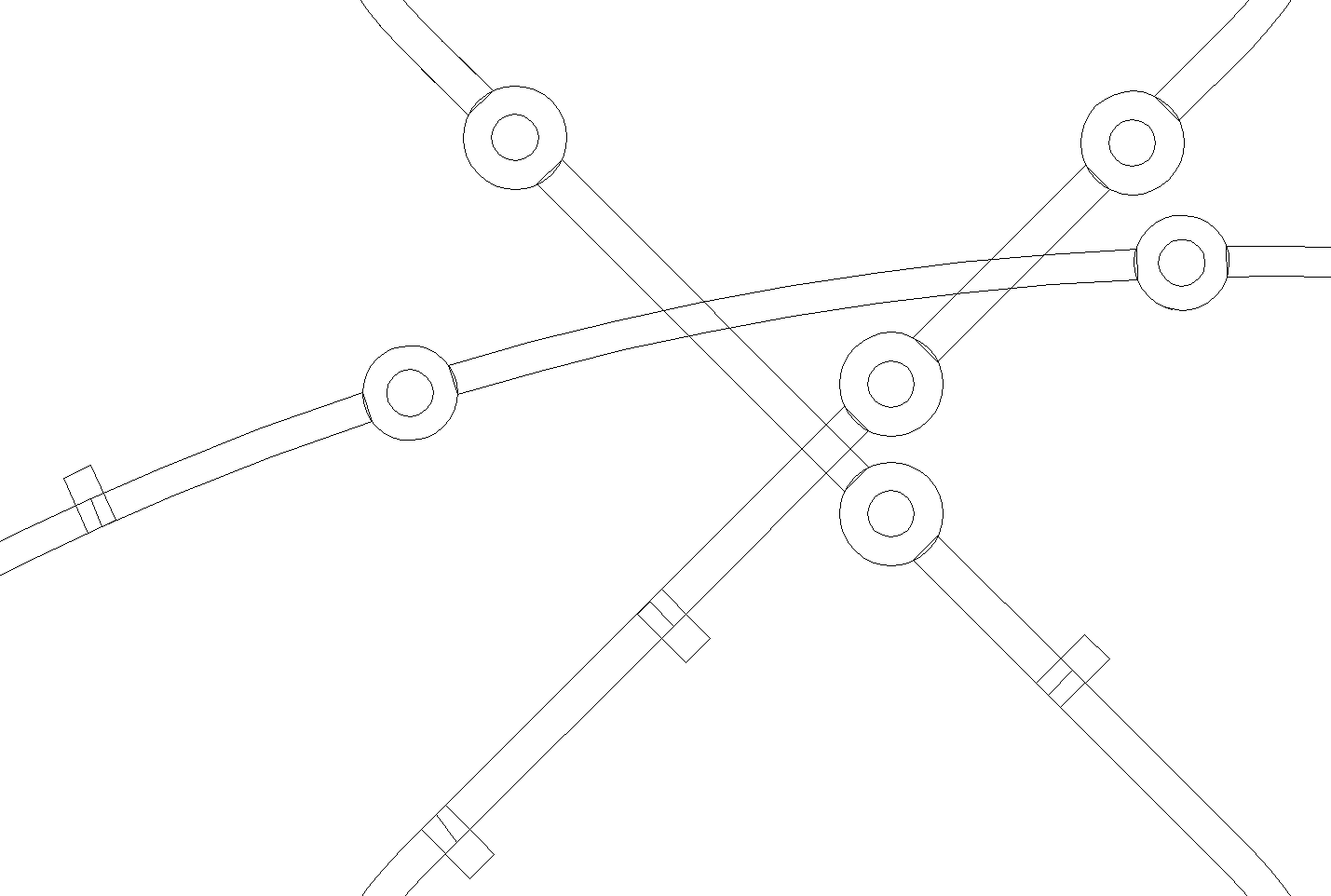
— все «кусочки» линий и все станции, относящиеся к каждой линии, сгруппированы по слоям, в порядке их следования.
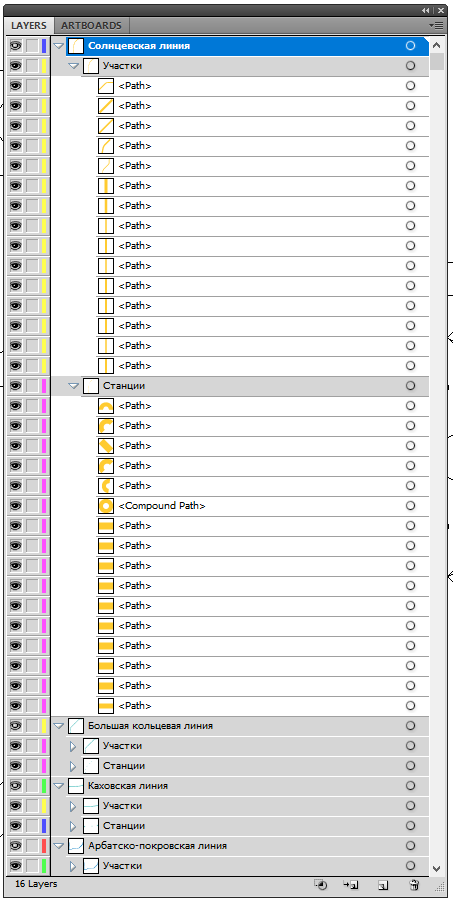
3. Преобразуем графику в XAML
Для перевода графики в XAML используется Microsoft Expression Design. [4] Тут всё просто — открываем ai-файл, экспортируем в XAML.
4. Начинаем программирование (наконец-то)
В настоящий момент времени для разработки используется Visual Studio 2015 и MVVM-фреймворк MVVM-light. К сожалению, XAML-файл, полученный на предыдущем этапе, напрямую в приложении использовать не получится, кроме статичного слоя с реками и маршрутами «аэроэкспрессов».
Поэтому еще немного работы вручную — и в ресурсах приложения формируем окончательный XML-файл, используемый для рендеринга схемы метро. При его загрузке формируются объекты линий метро, станций метро, формируются связи между станциями в пределах одной линии, переходы между линиями, «замыкаются» кольцевые линии. К слову, переходы между линиями формируются программно. Между двумя станциями — проводятся линии с градиентом заливки, между тремя станциями — строятся дуги окружности, построенной по трём точкам — центрам станций, из которых состоит переход.
Пример View-слоя, отвечающего за отрисовку дуг переходов между тремя станциями (для краткости удалены ресурсы, отвечающие за анимацию и пр.):
<ItemsControl x:Name="ArcCrossings" ItemsSource="{Binding CrossingArcTypeList}" Visibility="Visible" Height="1760" Width="1765">
<ItemsControl.ItemTemplate>
<DataTemplate>
<Grid x:Name="grid" Opacity="{Binding Dimmed, Converter={StaticResource BooleanToOpacityConverter}}">
<Path StrokeThickness="7.7" Stroke="{Binding CrossBrush}">
<Path.Data>
<PathGeometry>
<PathGeometry.Figures>
<PathFigureCollection>
<PathFigure StartPoint="{Binding GradientLineStartPoint}">
<PathFigure.Segments>
<PathSegmentCollection>
<ArcSegment Point="{Binding GradientLineEndPoint}" Size="{Binding ArcSize}" SweepDirection="Clockwise"/>
</PathSegmentCollection>
</PathFigure.Segments>
</PathFigure>
</PathFigureCollection>
</PathGeometry.Figures>
</PathGeometry>
</Path.Data>
</Path>
<Path StrokeThickness="2.4" Stroke="{Binding SettingsVM.BackMainBrush, Source={StaticResource Locator}}">
<Path.Data>
<PathGeometry>
<PathGeometry.Figures>
<PathFigureCollection>
<PathFigure StartPoint="{Binding BlackLineStartPoint}">
<PathFigure.Segments>
<PathSegmentCollection>
<ArcSegment Point="{Binding BlackLineEndPoint}" Size="{Binding ArcSize}" SweepDirection="Clockwise"/>
</PathSegmentCollection>
</PathFigure.Segments>
</PathFigure>
</PathFigureCollection>
</PathGeometry.Figures>
</PathGeometry>
</Path.Data>
</Path>
</Grid>
</DataTemplate>
</ItemsControl.ItemTemplate>
<ItemsControl.ItemsPanel>
<ItemsPanelTemplate>
<Canvas/>
</ItemsPanelTemplate>
</ItemsControl.ItemsPanel>
</ItemsControl>Для поиска маршрутов используется волновой алгоритм с небольшими вариациями. Например, в случае, если находится оптимальный маршрут, содержащий два и более переходов, строятся дополнительные маршруты, в которых запрещено использовать «промежуточные» линии метро. В результате иногда получаются крайне парадоксальные и неожиданные варианты проезда (смотрите скриншоты ниже).
Для поиска необходимого вагона для удобного перехода на другую линию метро использовался следующий подход: у каждой линии установлено направление «вперед» и «назад». Соответственно, нам важно, с какой стороны мы подъехали к станции перехода, и иногда нам еще важно, в каком направлении мы поедем по той линии, на которую переходим.
Фрагмент XML-файла, описывающий станцию «Китай-город» Таганско-Краснопресненской линии и ее характерный переход на Калужско-Рижскую линию:
<Station name="Китай-город" lat="55.755361" lon="37.632361" Width="16.8277" Height="16.8282" Canvas.Left="1011.71" Canvas.Top="741.034" Data="F1 M 1017.45,746.771C 1015.97,748.25 1015.97,750.646 1017.45,752.125C 1018.93,753.604 1021.33,753.603 1022.8,752.125C 1024.29,750.646 1024.28,748.25 1022.81,746.77C 1021.33,745.292 1018.93,745.292 1017.45,746.771 Z M 1014.2,755.425C 1010.91,752.15 1010.88,746.824 1014.15,743.524C 1017.43,740.225 1022.75,740.2 1026.05,743.473C 1029.35,746.744 1029.38,752.071 1026.1,755.371C 1022.83,758.672 1017.51,758.695 1014.2,755.425 Z " TextLabel.Left="2" TextLabel.Top="-15" ShowPad="1" IsCrossPlatform="true" CrossPlatformColor="FFF37025">
<transfers>
<forward>
<transfer LineID="400" station="Китай-город">
<forward vagons="11111"/>
<backward vagons="00100"/>
</transfer>
</forward>
<backward>
<transfer LineID="400" station="Китай-город">
<forward vagons="00100"/>
<backward vagons="11111"/>
</transfer>
</backward>
</transfers>
</Station>5. Несколько скриншотов построенных маршрутов (кликабельно)
6. Планы
На момент начала разработки приложения (напомню — это начало-середина 2013 года) речь шла об Windows 8 — 8.1. Собственно, приложение до сих пор «не-UWP». Соответственно, у приложения до сих пор есть «родимые пятна» Windows 8.1, в частности, неоднозначное расположение настроек приложения. Чего уж говорить, в Windows 10 «шарм» настроек «а-ля Windows 8.1» смотрится слегка чужеродно. Со временем, вероятно, это будет изменено.
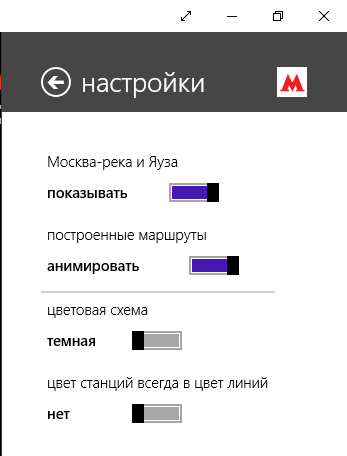
В последнее обновление пришлось «выпилить» информацию о выходах в город (т.е., сейчас нет подсказки, в какой вагон садиться, чтобы было удобно выйти в город). Это в ближайших планах.
Автор: infund
Источник [10]
Сайт-источник PVSM.RU: https://www.pvsm.ru
Путь до страницы источника: https://www.pvsm.ru/windows-store/310676
Ссылки в тексте:
[1] с официального сайта Московского метрополитена: http://mosmetro.ru/download/s.pdf
[2] Image: https://habrastorage.org/webt/eh/cr/q3/ehcrq3diqk18etnwi5jqhwybqhc.png
[3] Image: https://habrastorage.org/webt/ac/xd/-m/acxd-mmhmw9kzgdt-benemt11cs.png
[4] Microsoft Expression Design.: https://www.microsoft.com/en-us/download/details.aspx?id=36180
[5] Image: https://habrastorage.org/webt/es/3o/6m/es3o6mgupfhq9co8c_gltatyabk.png
[6] Image: https://habrastorage.org/webt/xo/f0/li/xof0litpgw8coavgd0gf3q9net4.png
[7] Image: https://habrastorage.org/webt/gp/b_/vq/gpb_vqh5v9xfu9axmmrigskcpdw.png
[8] Image: https://habrastorage.org/webt/at/n5/p4/atn5p4ioc9pq0doyamzm42miixg.png
[9] Image: https://habrastorage.org/webt/4d/do/eq/4ddoeqjhad3ylascwxv92wbvlco.png
[10] Источник: https://habr.com/ru/post/442698/?utm_campaign=442698
Нажмите здесь для печати.